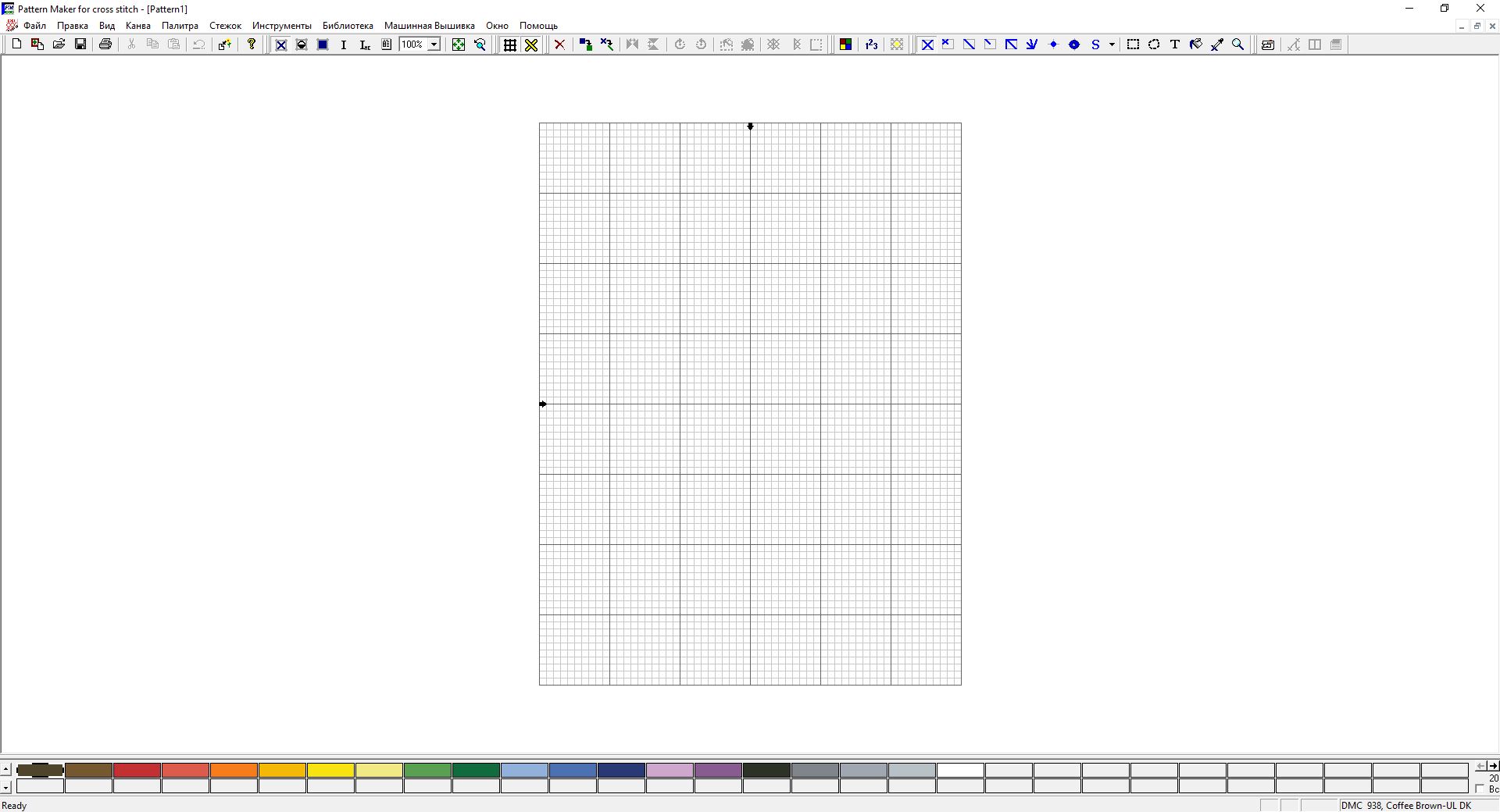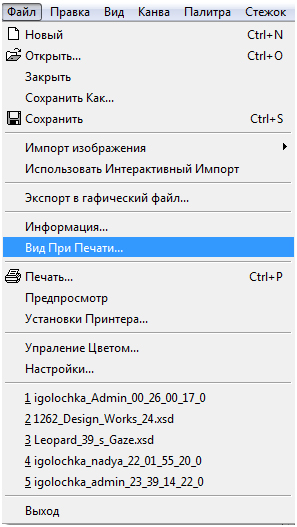Как и чем открыть схему вышивки и как её распечатать?
Здравствуй дорогой читатель, любитель творить красоту своими руками! К нам на электронную почту приходят множество вопросов от посетителей нашего сайта, у которых не получается открыть схему вышивки или которые не могут её распечатать.
Здесь, в данной статье я пошагово расскажу, что нам понадобиться и как правильно обращаться с нужной нам программой. Тот необходимый минимум знаний, который позволит приступить непосредственно к работе по вышиванию.
Как показала практика, схемы в электронном формате XSD для программы Pattern Maker вызывают больше всего трудностей среди наших посетителей. Все примеры будут приводиться для обладателей компьютеров с установленной оперативной системой Windows.
И так, для начала схему нужно скачать. Сделать это можно абсолютно бесплатно, пройдя простую форму регистрации. Начнем.
Шаг 1. Вы предварительно зарегистрировались, вошли на сайт под своим логином и паролем и определились со схемой, которую хотите вышить.
Чтобы сохранить файл, нужно кликнуть на ссылку «файл: XSD (Pattern Maker)».
Далее следуем подсказкам системы, сохраняем файл себе на компьютер.
Небольшое отступление. Есть файлы, которые непосредственно скачиваются в формате XSD, а есть которые, упакованы в файл-архив. Во втором случае понадобиться дополнительная программа архиватор. У большинства пользователей обычно уже установлена данная программа для разархивирования файла-архива. Если все же возникли трудности, пишите об этом в комментариях к данной статье. Если комментарий будет достаточно, то мы напишем дополнительную разъясняющую статью.
Шаг 2. И так схему мы скачали. При необходимости её разархивировали. Как говорилось выше, для формата XSD нужна специальная программа, которая называется Pattern Maker. Её нужно скачать и установить себе на компьютер, если конечно вы это не сделали ранее.
Шаг 3. Установка программы Pattern Maker. Здесь мы не будем изобретать велосипед, так как до нас в сети интернет уже давно имеются страницы с подробными инструкциями, где скачать и как установить Pattern Maker. Могу лишь посоветовать сайт Ивана Цыбина, где он подробно всё рассказывает в своём видео-уроке, и выложил у себя на сайте, все необходимые файлы для установки. От себя добавим. Урок Иван опубликован в 2011 году. Но он до сих пор актуален на сегодня в 2020 году. А программа Pattern Maker без проблем и сложностей устанавливается в последней версии операционной систему Windows 10. Также архив с программой продублирован здесь.
Шаг 4. И так, у нас имеется файл схемы и установлена программа Pattern Maker. Далее всё просто, кликаем дважды левой клавишей мышки по файлу схемы вышивки крестом, после чего открывается программа Pattern Maker. Окно программы имеет вот такой вид.
Давайте изучим основные её функции.
Шаг 5. Нам для распечатывания схемы понадобится всего несколько инструментов.
У программы Pattern Maker как и большинство привычных Вам программ имеется строка меню:
и свой набор инструментов:
Шаг 6. Разберем подробно основные функции (инструменты) программы Pattern Maker.
Саму схему вышивки можно просматривать в нескольких вариантах, для этого понадобится вот эта группа инструментов.
Кликнув по иконке 




Шаг 7. Распечатывание схемы вышивки крестом.
Для того что бы распечатать схему, необходимо выполнить ряд простых действий. Кликаем на кнопку 
выбираем пункт «Вид При Печати», появится вот такое диалоговое окно,
в котором нужно проследить что бы был выбран пункт «Как на экране», далее жмем кнопку «OK». Всё теперь можно приступать к распечатыванию.
Что бы распечатать схему нужно выбрать размер символов на бумаге, для этого кликаем 

Всё, наша схема распечатана. Надеюсь, всё выше сказанное было понятно для Вас. Так же хотелось бы видеть Ваши комментарии.
Формирование макета схемы в РМ и печать авторской схемы вышивки в формат PDF. Способ 2
Встроенный в Pattern Maker редактор позволяет достаточно гибко управлять содержимым проекта схемы вышивки. Сформированный макет схемы затем можно сохранить в формате PDF, используя виртуальный принтер.
Итак, для разработки макета схемы для печати, следует нажать на кнопку «Показать общий вид проекта» («View Design Layout») (рис. 1). Далее выведется окошко с вопросом нужно ли создать новый макет (рис. 2). Оставим выбор по умолчанию, т. е. создадим новый макет.
Настройка параметров страницы
Окно для настройки параметров страницы доступно при выборе в меню «Файл» («File») пункта «Параметры страницы» («Page Setup»).
Вкладка «Размер бумаги» («Paper Size») предназначена для указания формата и ориентации листа (рис. 3).
Вкладка «Настройки раздела» («Section Options») позволяет указать количество колонок при выводе текста в макете (разметка страницы на колонки), а также расстояние между ними (рис. 4).
Вкладка «Поля» («Margins») предназначена для настройки размеров полей и колонтитулов (рис. 5).
Используемые панели инструментов
В режиме определения макета проекта становится доступной панель инструментов «Layout Tools» для формирования содержимого проекта и панель инструментов для настройки параметров шрифта «Layout Font» (рис. 6).
Панель «Layout Tools» позволяет заполнить шаблон данными схемы и содержит следующие команды:
- «Вставка/правка таблицы нитей» («Insert/Edit Floss Table») – добавление в макет информации об использованном мулине;
- «Вставка/правки схемы в текущем виде» («Insert/Edit Chart») – добавление самой схемы;
- «Вставить поле информации» («Insert Information Field») – добавление информации о дизайне и производителе.
Панель «Layout Font» содержит стандартные команды для форматирования текста.
Вставка информации о схеме
По выбору команды «Вставить поле информации» («Insert Information Field») выводится окно с перечнем возможных значений для вставки в макет проекта (рис. 7).
Данные для полей с информацией в основном выбираются из формы для указания общей информации о вышивки («Pattern Information») (рис. 8) (подробнее здесь) или из формы для настройки параметров канвы «Fabric Properties» (подробнее здесь).
Рассмотрим подробнее эти поля:
- «Pattern Title» – название схемы, берется из формы с информацией о вышивке;
- «Designer» – автор схемы, берется из формы с информацией о вышивке;
- «Company» – название организации, берется из формы с информацией о вышивке;
- «Copyright» – авторские права, берется из формы с информацией о вышивке;
- «Used Size – Stitches» – расчетный размер вышивки в стежках, пустой фон не учитывается;
- «Used Size – Finished Units» – расчетный размер вышивки в сантиметрах или в дюймах (пустой фон не учитывается);
- «Used Size – Finished Units (Alt. Count)» – расчетный размер вышивки в сантиметрах или дюймах для альтернативного размера ткани, указанного в окне с информацией о дизайне (пустой фон не учитывается);
- «Total Size – Stitches» – итоговый размер ткани в стежках, необходимый для вышивки (учитывается пустой фон);
- «Total Size – Finished Units» – итоговый размер ткани в см или дюймах, необходимый для вышивки (учитывается пустой фон);
- «Total Size – Finished Units (Alt. Count)» – итоговый размер ткани в см или дюймах для альтернативного размера ткани, указанного в окне с информацией о дизайне (учитывается пустой фон);
- «Fabric Type» – тип канвы, берется из «Fabric Properties» (меню «Ткань – Цвет», «Fabric — Color»);
- «Fabric Color» – цвет канвы, берется из «Fabric Properties» (меню «Ткань – Тип», «Fabric — Type»);
- «Fabric Stitch Count» – номер канвы, берется из «Fabric Properties» (меню «Ткань – Размеры», «Fabric – Sizes»);
- «Note» – поле примечания «Notes» из формы с информацией о вышивке.
Значения, заполненные таким способом, автоматически обновляются по мере их изменения в дизайне, поэтому данная информация всегда актуальна.
Для удаления вставленных полей, следует нажать на правую кнопку мыши, вызвав контекстное меню, и выбрать пункт «Удалить поле» («Delete Field»).
Пример заполненного титульного листа макета представлен на рисунке 9.
Вставка изображения схемы
Pattern Maker позволяет вставлять произвольные изображения в макет. Для этого предназначена команда меню «Вставка – Рисунок» («Insert – Picture»). В качестве изображения схемы можно использовать экспортированное изображение из Pattern Maker (подробнее здесь)
Вставка таблицы использования нитей
По выбору команды «Вставка/правка таблицы нитей» выводится форма «Параметры таблицы» («Table Options») (рис. 11), с помощью которой определяется содержание и общее форматирование таблицы с помощью специальных диалоговых окон настройки. После того, как таблица вставляется в макет, Pattern Maker автоматически обновляет ее по мере необходимости, то есть информация в ней также всегда актуальна. И в макет можно вставлять несколько таблиц.
В ней требуется указать заголовок таблицы, порядок строк может быть как в отсортированном виде («Sorted By Identifier»), так и том, в котором они занесены на панели с палитрой («User-Selected Order»). Таблицу также можно разбить на несколько частей, указав необходимый диапазон строк.
По нажатию на кнопку «Выбор/правка столбцов» («Choose/Edit Columns») выводится окно (рис. 12) для выбора необходимых колонок. Слева отображен возможный список колонок, справа – выбранные колонки для макета. Используя кнопки «Use->» и « Вставка схемы
По выбору команды «Вставка/правки схемы в текущем виде» («Insert/Edit Chart») выводится окно для настроек параметров схемы (рис. 17).
Рассмотрим основные группы параметров.
«Отображаемая часть проекта» («Portion of Design to Show») – для отображения полной схемы указать «Весь проект» («Entire design»).
«Размер» («Size») можно указать в 3-х вариантах:
- «Определением ширины» («By Specifying the Width») – указывается ширина изображения схемы, высота рассчитывается автоматически, после вставки допускается изменение размера с помощью мыши. Этот вариант подходит для небольших схем, которые могут поместиться на одном листе.
- «Определением ширины стежка» («By Specifying the Stitch Width») – задается фиксированный размер ширины клетки (стежка) путем указания количества стежков в одном дюйме (2.54 см). Далее размер изображения рассчитывается на базе этого значения. Этот вариант также подходит только для небольших схем.
- «Разбив на участки» («By Specifying the Stitch Width») – при указании данной настройки схема будет разбита на фрагменты указанного размера, при этом размер фрагмента определяется количеством стежков в одном дюйме. Размер фрагмента указывается также в дюймах, задается его ширина и высота. Далее Pattern Maker автоматически рассчитывает количество частей схемы. Для вставки в макет достаточно указать какой именно фрагмент требуется, то есть задать положение в строке и столбце, представив схему как расчерченную таблицу. Таким образом схему можно разбить на отдельные фрагменты, каждый из которых будет на отдельном листе.
«Параметры просмотра» («Viewing Options») – указывается в каком виде будет выведена схема: в стежках («Stitch»), в символах («Symbolic») или просто в виде цветных квадратов («Solid»).
«Центрирующие отметки» («Centering Marks») – указывается нужны ли центральные метки на схеме, и если да, то какие именно.
«Перехлест» («Overlapping») – если есть необходимость в перекрытии фрагментов схемы, то устанавливается соответствующая галочка, а по нажатию на кнопку «Параметры» («Options») настраиваются цвет, положение и размеры перекрытия.
Пример полученной схемы приведен на рисунке 18. Сформированную схему допускается редактировать, копировать и удалять, воспользовавшись командами из контекстного меню (по клику правой кнопки мыши).
Pattern Maker позволяет сохранить полученный макет схемы вышивки в формате RTF по команде меню «Макет – Экспорт в RTF» («Layout – Export as RTF»). Полученный документ затем можно открыть, например, в MS Word и внести еще какие-то дополнительные изменения.
Для печати схемы из макета можно воспользоваться командой меню «Файл – Печать» («File – Print»).
Для формирования схемы вышивки в формат PDF следует воспользоваться виртуальным принтером (подробнее здесь).